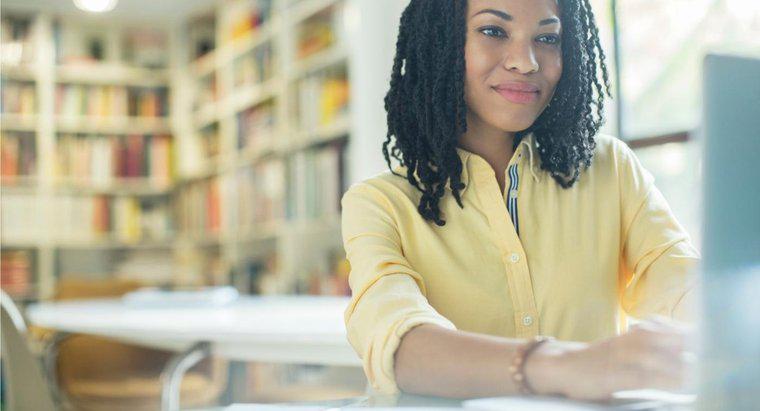Wählen Sie die Option Karteikarte 3" x 5" in Microsoft Word, wenn Sie eine Karteikarte erstellen möchten. Nachdem Sie die Größe festgelegt haben, können Sie nach Bedarf tippen, Fotos einfügen und den Karteikartenbereich bearbeiten.
-
Öffnen Sie ein Word-Dokument
Doppelklicken Sie auf das Microsoft Word-Symbol auf Ihrem Desktop, um Word zu öffnen. Wählen Sie Datei und dann Neu, um ein neues Word-Dokument zu öffnen.
-
Größe anpassen
Klicken Sie oben im Microsoft Word-Bildschirm auf die Registerkarte Seitenlayout. Suchen Sie das Dropdown-Menü Größe und klicken Sie darauf, um es auszuwählen. Bei älteren Word-Versionen müssen Sie möglicherweise im Menü Datei die Option Seite einrichten auswählen und dann auf die Registerkarte Papier klicken.
-
Suchen Sie die Indexkarteneinstellung
Scannen Sie das Dropdown-Menü, das angezeigt wird, nachdem Sie auf Größe geklickt haben, und suchen Sie die Option Indexkarte - 3" x 5" und klicken Sie darauf. Wenn sich herausstellt, dass eine Karte von 3" x 5" etwas kleiner ist, als Sie möchten, stehen in diesem Dropdown-Menü andere Größenoptionen zur Verfügung, einschließlich der Postkartengröße, die 4" x 6" beträgt.
-
Karten drucken
Fügen Sie Seitenumbrüche ein, indem Sie nach unten zur nächsten Seite scrollen, wenn Sie mehrere 3" x 5"-Karten drucken möchten. Nachdem Sie beliebig viele Karten erstellt haben, wählen Sie Datei und Drucken, um die Karten zu drucken.